
I tidligere versioner af Windows var SmartScreen-filteret en funktion i Internet Explorer, med Windows 8 bliver det en del af Windows-filsystemet. Men hvordan ved det, hvilke filer der er downloadet, og hvilke der stammer fra din pc? Læs videre for at se, hvordan How-To Geek udforskede i filsystemet.
Bemærk: Oplysningerne i denne artikel er kun til uddannelsesmæssige formål.
Så hvad er magien?
Nå, den magi, der bruges her, består faktisk af ret simpel teknologi, især internetzoner.
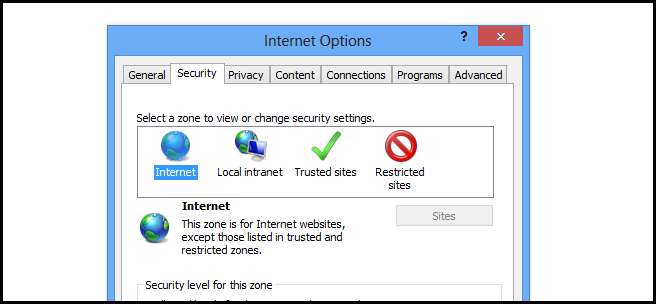
Mens du kun kan få adgang til indstillingerne for disse internetzoner via Internet Explorer, bruges de forskellige steder i hele Windows. Når du henter en fil, der kommer fra internetzonen, bliver den mærket med en særlig zoneidentifikator, og denne identifikator er gemt i en alternativ datastrøm. For at se dette besluttede jeg at åbne mit foretrukne script-sprog, PowerShell. Jeg skrev følgende script for at se de alternative datastrømme for hver fil i min downloadsmappe.
$ Files = Get-ChildItem -Path C: \ Brugere \ Taylor \ Downloads
foreach ($ File i $ Files)
{
Get-Item $ File.FullName -Stream *
}
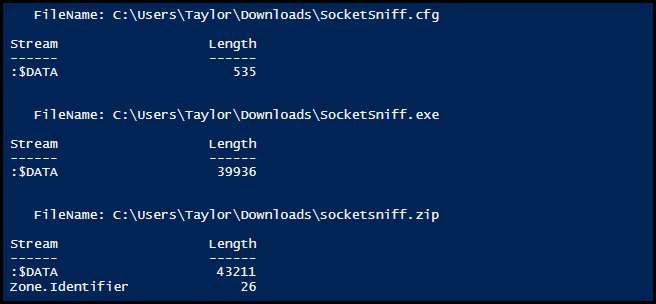
Du ser den sidste fil på listen, den har en ekstra datastrøm kaldet Zone.Identifier, det var det vi talte om. Når du åbner en fil i Windows, kontrollerer den for denne specielle datastrøm og udløser SmartScreen, hvis den findes. På ægte nørdsmåde besluttede vi at kigge ind i datastrømmen for at se, hvilke oplysninger den indeholdt.
Get-Item -Path C: \ Brugere \ Taylor \ Downloads \ socketsniff.zip -Stream Zone * | Få indhold
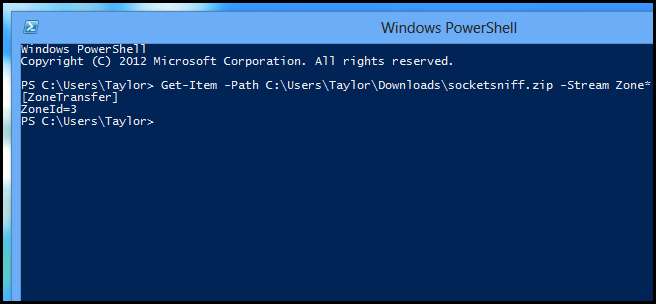
Selvom det måske ikke betyder noget for os, fik det os bestemt til at tænke på, hvordan vi kan komme rundt på SmartScreen.
Sådan omgår du SmartScreen i Windows 8
Den første måde at komme rundt på er ved hjælp af GUI, hvis du har en fil med en Zone.Identifier-datastrøm, kan du nemt fjerne blokeringen fra filens egenskaber. Højreklik bare på filen og åbn dens egenskaber fra genvejsmenuen, og klik derefter på knappen Fjern blokering, så når du åbner filen, bliver SmartScreen ikke udløst.
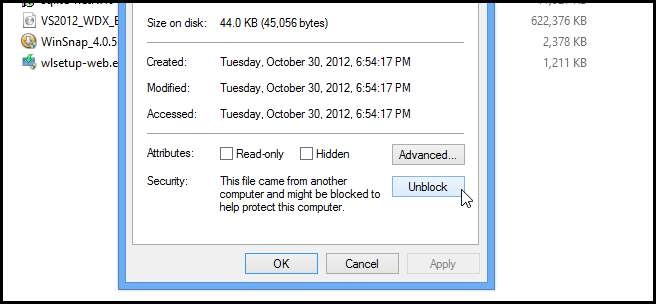
Du kan også bruge den nye blokering af fil-cmdlet i PowerShell 3, som svarer til scriptet, når du klikker på knappen til fjernelse af blokering.
$ Files = Get-ChildItem -Path C: \ Brugere \ Taylor \ Downloads
foreach ($ File i $ Files)
{
Fjern blokering af fil - Path $ File.Fullname
}
Den sidste måde at komme rundt på SmartScreen er ved blot at tilføje det websted, du downloader fra, til intranetzonen i Internet Explorer.
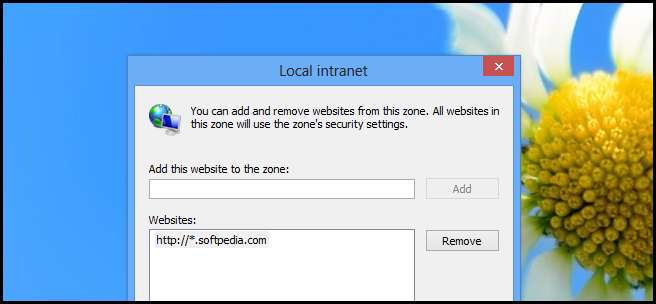
Vi anbefaler selvfølgelig, at du aldrig gør det, da denne zone er forbeholdt intranetwebsteder, og det vil efterlade dig sårbar over for malware, der stammer fra disse websteder på listen, og på den note forlader jeg dig med dette script for at finde filer på din pc, der stammer fra internetzonen.
$ Files = Get-ChildItem -Path C: \ Brugere \ Taylor \ Downloads
foreach ($ File i $ Files)
{
Get-Item $ File.FullName -Stream * | % {if($_.Stream -like “Zone*”){$File.Name}}
}
Det er alt der er ved det.







